
रिमाइंडर के लिए सूचना सेट करें
आप सूचनाएँ सेट कर सकते हैं जो आपको किसी विशेष रिमाइंडर के समय पर या किसी स्थान पर आपके पहुँचने या जाने के समय पर अलर्ट करती हैं, जैसे पता या आपकी कार। यदि आप किसी रिमाइंडर के लिए दोनों प्रकार की सूचनाएँ सेट करते हैं, तो आपको या तो सूचित करते समय सूचना मिलती है या जब आप स्थान पर होते हैं, जो पहले आता है।
उदाहरण के लिए, यदि आपके पास प्रतिरक्षण अपॉइंटमेंट के शेड्यूल के लिए रिमाइंडर है, तो डॉक्टर का कार्यालय खोलने पर अलर्ट पाने के लिए आप सूचना सेट कर सकते हैं। यदि आपका रिमाइंडर यात्रा छतरी खरीदने के लिए है, तो आप अलर्ट प्राप्त करने के लिए सूचना सेट कर सकते हैं जब आप शॉपिंग केंद्र पर पहुँचें।
समय सूचना सेट करें
पॉइंटर को रिमाइंडर पर ले जाएँ, फिर जानकारी बटन
 पर क्लिक करें। आप रिमाइंडर फ़ोर्स क्लिक भी कर सकते हैं; या रिमाइंडर चुन सकते हैं, फिर Touch Bar का उपयोग करें।
पर क्लिक करें। आप रिमाइंडर फ़ोर्स क्लिक भी कर सकते हैं; या रिमाइंडर चुन सकते हैं, फिर Touch Bar का उपयोग करें।“किसी दिन” चुनें, फिर निम्नलिखित में से कोई एक करें :
अलग तिथि चुनने के लिए तिथि पर क्लिक करें।
अलग समय दर्ज करने के लिए समय पर क्लिक करें।
सूचना दुहराने के लिए, “दुहराएँ” मेंऊ पर क्लिक करें और विकल्प चुनें।
किसी सप्ताह, महीना या वर्ष के विशिष्ट दिन चुनने के लिए, “दुहराएँ” मेंऊ से कस्टम चुनें, फिर बारंबारता चुनें।
यदि आप पूर्ण होने तक रिमाइंडर सूचना दुहराना चाहते हैं, तो “दुहराएँ” को “कुछ नहीं” पर छोड़ दें। सूचना प्रदर्शित होने पर, आप “बाद में” पर क्लिक कर सकते हैं फिर नज़रअंदाज़ करें चुन सकते हैं।
पूर्ण पर क्लिक करें।
रिमाइंडर की सूचना त्वरित रूप से सेट करने या बदलने के लिए, आप देखें > कैलेंडर दिखाएँ भी चुन सकते हैं, फिर साइडबार में कैलेंडर पर तिथि पर रिमाइंडर ड्रैग कर सकते हैं।
Siri से पूछें : कुछ इस तरह बोलिए : “आज रात मुझे १० p.m. पर दवा लेना याद दिलाएँ” Siri के बारे में अधिक सीखें।
स्थान सूचना सेट करें
आप ऐसी सूचना सेट कर सकते हैं जो आपको निर्दिष्ट किए हुए स्थान पर पहुँचने या स्थान से जाने पर अलर्ट करे। इसमें आपकी कार शामिल हो सकती है, यदि आपका iPhone उचित तरीके से सेट है और कार में जाते और बाहर निकलते समय यह आपके पास है।
स्थान सूचनाएँ प्राप्त करने के लिए, किसी भी कंप्यूटर पर स्थान सेवाएँ चालू होनी चाहिए जिसके साथ आप रिमाइंडर का उपयोग करते हैं। अधिक जानकारी के लिए प्रबंधित करें कि कौन-कौन से ऐप स्थान सेवाएँ का उपयोग करे देखें।
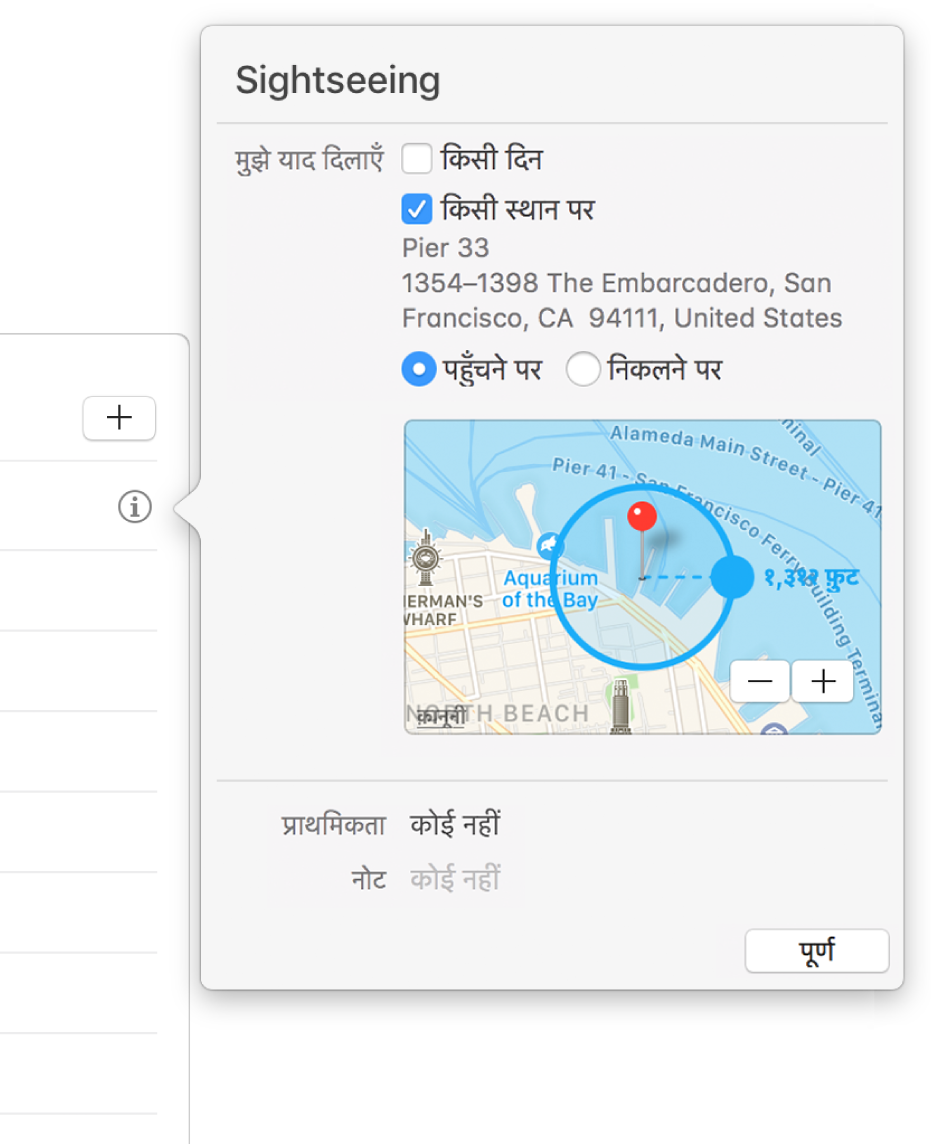
पॉइंटर को रिमाइंडर पर ले जाएँ, फिर जानकारी बटन
 पर क्लिक करें। आप रिमाइंडर फ़ोर्स क्लिक भी कर सकते हैं; या रिमाइंडर चुन सकते हैं, फिर Touch Bar का उपयोग करें।
पर क्लिक करें। आप रिमाइंडर फ़ोर्स क्लिक भी कर सकते हैं; या रिमाइंडर चुन सकते हैं, फिर Touch Bar का उपयोग करें।“स्थान पर” चुनें, फिर कोई स्थान दर्ज करें या सुझाव सूची से चुनें।
स्थानों की सूची में आपना वर्तमान स्थान और आपके संपर्क कार्ड से पते शामिल होते हैं। सूची में “कार में बैठना” और “कार से बाहर निकलना” शामिल होता है यदि आपका iPhone में आपके कार को ब्लूटूथ से कनेक्ट होने के लिए सेट अप है और आपके iPhone और Mac समान iCloud खाता का उपयोग करते हैं।
आप पता, व्यवसाय नाम या अपना कोई संपर्क दर्ज कर सकते हैं। टाइप करते ही, रिमाइंडर इसे सुझाव सूची में जोड़ता है।
यह निर्दिष्ट करने के लिए “जाना” और “पहुँचना” चुनें कि आप किसी स्थान से जाते समय या पहुँचते समय आप सूचना प्राप्त करना चाहते हैं।
सूचित होने पर आप अपने स्थान से कितनी दूर हैं यह सेट करने के लिए, बड़े नीले रंग के डॉट को वृत्त पर ड्रैग करें।
Siri से पूछें : कुछ इस तरह बोलिए : “जब मैं यहाँ से निकलूँ तो ग्रॉसरी स्टोर पर रुकना याद दिलाएँ”Siri के बारे में अधिक सीखें।
जब तक आप पूर्ण के रूप में रिमाइंडर को चिह्नित नहीं करते, तब तक आपको स्थान पर पहुँचने या स्थान से जाते समय सूचना मिलती रहेगी।
स्वचालित तिथि और समय संसूचन की मदद से सूचना जोड़ें।
जब आप ऐसा रिमाइंडर बनाते हैं जिसमें तिथि और समय सूचना शामिल होती है, तो आपको निर्धारित समय पर स्वचालित रूप से सूचना मिलती है।
नया रिमाइंडर जोड़ें जिसमें रिमाइंडर की उपयुक्त तिथि और समय शामिल हो।
उदाहरण के लिए, रिमाइंडर “६ फरवरी को पार्टी के लिए चिप्स लें,” “शुक्रवार को ७ pm पर फ़िल्म किराए पर लें,” या “९/१६/१४ को बिलों का भुगतान” हो सकते हैं।
आपके द्वारा निर्धारित तिथि और समय के आधार पर आपको अलर्ट प्राप्त होता है।
यदि आप समय दर्ज नहीं करते हैं : सूचना १२ p.m. पर सेट होती है।
यदि आप दिन दर्ज नहीं करते हैं : सूचना आज के लिए सेट होती है।
यदि समय पहले ही गुजर गया है : आपको अगले दिन उसी समय अलर्ट मिलता है।
रिमाइंडर कैलेंडर की मदद से सूचना या रिमाइंडर जोड़ें
यदि आप कैलेंडर नहीं देखते हैं, तो देखें > कैलेंडर दिखाएँ विकल्प चुनें।
इनमें से कोई एक कार्य करें :
तिथि सूचना के साथ एक नया रिमाइंडर बनाएँ : कैलेंडर में किसी तिथि पर क्लिक करें, विंडो के शीर्ष-बाएँ कोने में जोड़ें बटन
 पर क्लिक करें, फिर रिमाइंडर टाइप करें।
पर क्लिक करें, फिर रिमाइंडर टाइप करें।मौजूदा रिमाइंडर में तिथि सूचना जोड़ें : कैलेंडर पर किसी दिन पर रिमाइंडर ड्रैग करें; सूचना उस दिन ९ a.m. पर सेट होती है।
रिमाइंडर ड्रैग करने के लिए, इसके नाम के दाईं ओर ख़ाली क्षेत्र पर क्लिक करें।
समय-आधारित सूचना वाले रिमाइंडर शेड्यूल्ड सूची और साथ ही उनकी मूल रिमाइंडर सूची में प्रदर्शित होते हैं।
आने वाले रिमाइंडर सूचना केंद्र के “आज” दृश्य में प्रदर्शित होते हैं। आप सूचना प्राथमिकताएँ में रिमाइंडर सूचना बंद कर सकते हैं। अस्थाई रूप से सूचनाएँ मौन करने के लिए, मेंऊ बार में सूचना केंद्र आइकॉन ![]() पर विकल्प-क्लिक करें।
पर विकल्प-क्लिक करें।
सूचनाएँ समान खाते के साथ सेट अप किए हुए आपके सभी कंप्यूटर और उपकरणों पर प्रदर्शित होती हैं।
यदि आप कैलेंडर इवेंट याद रखना चाहते हैं, तो रिमाइंडर जोड़ने के बदले, अलर्ट के साथ इवेंट जोड़ने के लिए कैलेंडर ऐप का उपयोग करें। अधिक जानकारी के लिए इवेंट जोड़ें, बदलें, या डिलीट करें देखें।